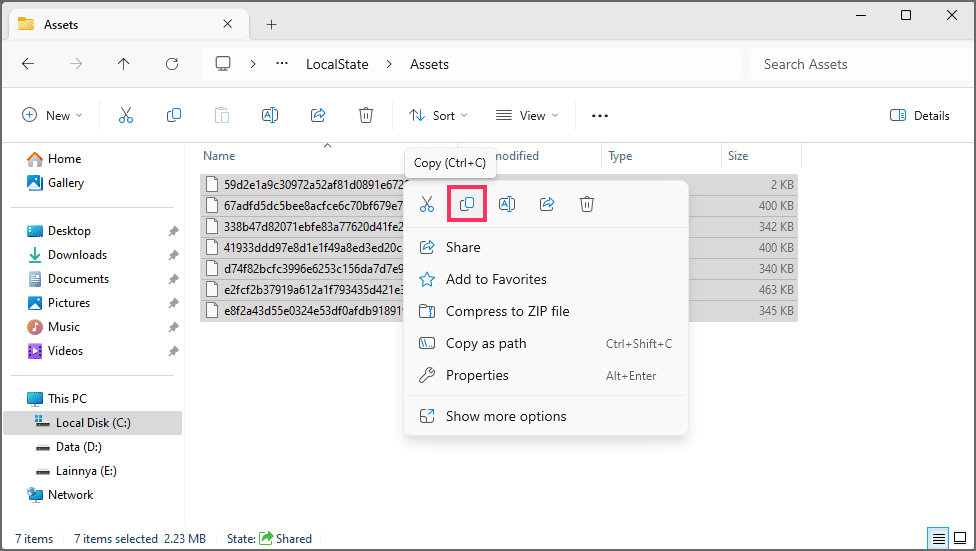Bagaimana menyimpan gambar Spotlight di Windows 11?
Artikel tulisansamsul ini akan menunjukan bagaimana cara enyimpan gambar Spotlight di Windows 11. Di Windows 11 , kamu dapat menemukan dan menyimpan gambar dari fitur “Spotlight”, dan dalam panduan ini, saya akan menunjukkan langkah-langkah untuk menyelesaikan tugas ini. Spotlight (atau “Windows Spotlight”) adalah fitur yang memungkinkan kamu menampilkan gambar latar belakang berbeda di desktop sepanjang hari, serupa dengan fitur Spotlight yang tersedia untuk layar Terkunci.
Fitur ini bekerja dengan mengunduh gambar secara otomatis dari cloud yang kemudian digunakan Windows 11 untuk menyegarkan latar belakang, bergantung pada bagaimana fitur tersebut dikonfigurasi di komputer kamu dari bagian pengaturan “Personalisasi” di aplikasi Pengaturan.
Satu-satunya peringatan tentang fitur ini adalah jika kamu menemukan wallpaper yang kamu sukai, tidak mungkin untuk menyimpannya atau menetapkannya secara permanen sebagai latar belakang kamu. Namun, jika kamu melihat gambar yang kamu sukai, ada cara untuk menemukan dan mendownloadnya ketika kamu mengetahui jalur pasti ke file cache.
Dalam panduan ini , kita akan memandu kamu melalui langkah-langkah cara menemukan dan mengunduh gambar Spotlight di Windows 11.
Penting: Kamu harus mengaktifkan Spotlight dan sudah menampilkan gambar di desktop sebelum kamu dapat menggunakan langkah-langkah ini.
Unduh gambar Spotlight di Windows 11
Untuk menyimpan gambar Spotlight yang digunakan di desktop Windows 11, gunakan langkah-langkah berikut:
1. Buka File Explorer di Windows 11.
2. Salin dan tempel jalur lokasi gambar Spotlight ke bilah alamat dan tekan Enter :
%USERPROFILE%\AppData\Local\Packages\Microsoft.Windows.ContentDeliveryManager_cw5n1h2txyewy\LocalState\Assets
3. Klik menu Sortir , pilih Lainnya, dan pilih opsi Ukuran .
4. Pilih file lebih dari 200KB (kurang lebih).
5. Klik kanan pilihan dan pilih opsi Salin (Ctrl + C) .
Tip cepat: Kamu dapat melihat pratinjau gambar dengan mengklik kanan, memilih opsi “Buka Dengan” , dan aplikasi yang didukung, seperti “Paint”, “Microsoft Edge”, dll.
6. Buka folder Gambar .
7. Klik menu Baru dan pilih opsi Folder .
8. Konfirmasikan nama folder (misalnya, Spotlight) dan buka.
9. Klik tombol Tempel di bilah perintah (Ctrl + V) .
10. Klik kanan di dalam folder, tekan tombol Shift dan pilih opsi Command Prompt (atau Terminal Windows ).
11. Ketik perintah berikut untuk mengonversi file menjadi file gambar “.jpg” dan tekan Enter :
ren *.* *.jpg
Setelah kamu menyelesaikan langkah-langkahnya, kamu dapat menggunakan gambar untuk mengaturnya sebagai latar belakang yang lebih permanen untuk desktop melalui halaman pengaturan “Latar Belakang” atau di Layar kunci menggunakan halaman pengaturan “Layar kunci” .